Configurarea corectă a regiunii și a locației este esențială în Windows 10, deoarece acestea influențează aspectul implicit al tastaturii și limba în care este afișat sistemul de operare. De obicei, aceste setări sunt alese manual în timpul procesului de instalare. Totuși, specific Windows 10, setările nu rămân întotdeauna stabile. O actualizare majoră poate determina sistemul să utilizeze automat locația ta pentru a seta limba și aspectul tastaturii. În aceste situații, ajustarea manuală a setărilor de locație și limbă devine necesară.
Este important de menționat că setările regionale influențează, de asemenea, țara asociată magazinului Microsoft Store, ceea ce determină moneda utilizată și formatul câmpurilor de adresă atunci când adaugi o adresă de facturare.
Modificarea setărilor de locație și limbă
Dacă setările regionale (țara) sunt corecte, dar dorești să modifici doar limba sau aspectul tastaturii, poți face acest lucru fără a schimba țara. Pe de altă parte, dacă țara selectată este incorectă, aceasta poate fi, de asemenea, modificată.
Pentru a accesa setările, deschide aplicația „Setări” și navighează către secțiunea „Oră și limbă”. Acolo, selectează fila „Regiune și limbă”. Aici poți schimba țara, dacă este necesar. Dacă țara este corectă, dar limba sistemului de operare este incorectă, o poți schimba din meniul derulant „Limba de afișare Windows”. Este posibil să fie necesară descărcarea noii limbi, dar sistemul se va ocupa automat de acest proces.
După ce ai modificat setările, asigură-te că elimini orice limbă pe care nu intenționezi să o folosești.
Următorul pas poate fi ajustarea aspectului tastaturii. Acesta, de regulă, se aliniază cu setările țării. Dacă ai schimbat țara anterior, acest lucru nu va afecta automat aspectul tastaturii. Dacă aspectul actual al tastaturii nu este cel corect, va trebui să îl modifici manual.
Tot în fila „Regiune și limbă”, selectează limba preferată din lista „Limbi preferate” și apasă butonul „Opțiuni”. Vei fi redirecționat către ecranul setărilor aspectului tastaturii.
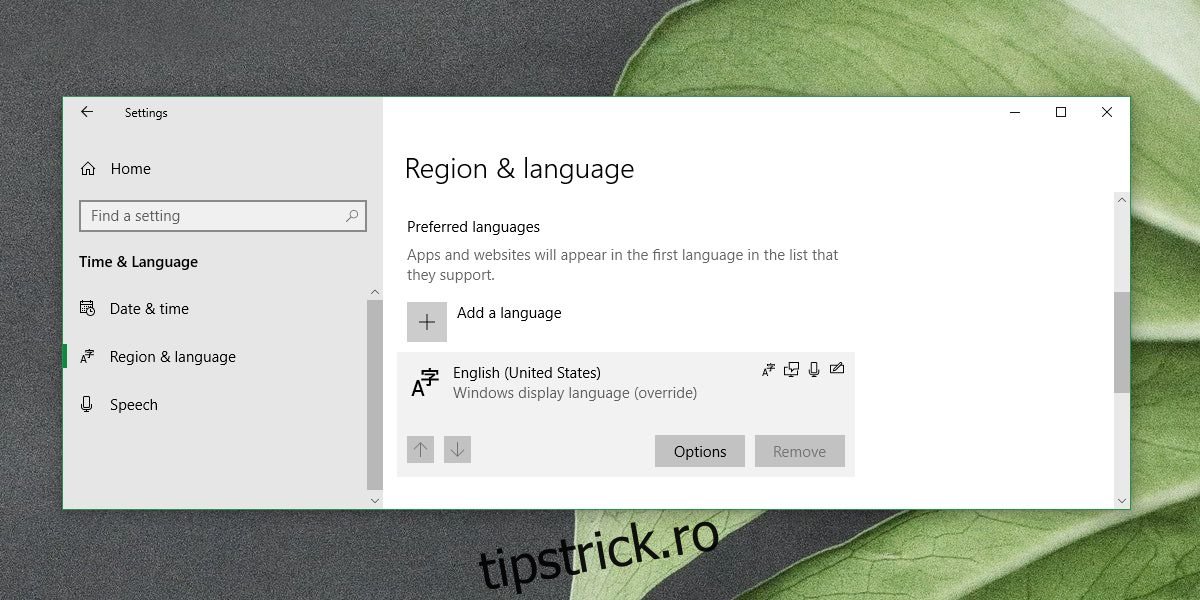
Aici poți vedea aspectul tastaturii activ și poți adăuga altul dacă este necesar. După ce ai adăugat aspectul corect, elimină-l pe cel pe care nu îl mai folosești.
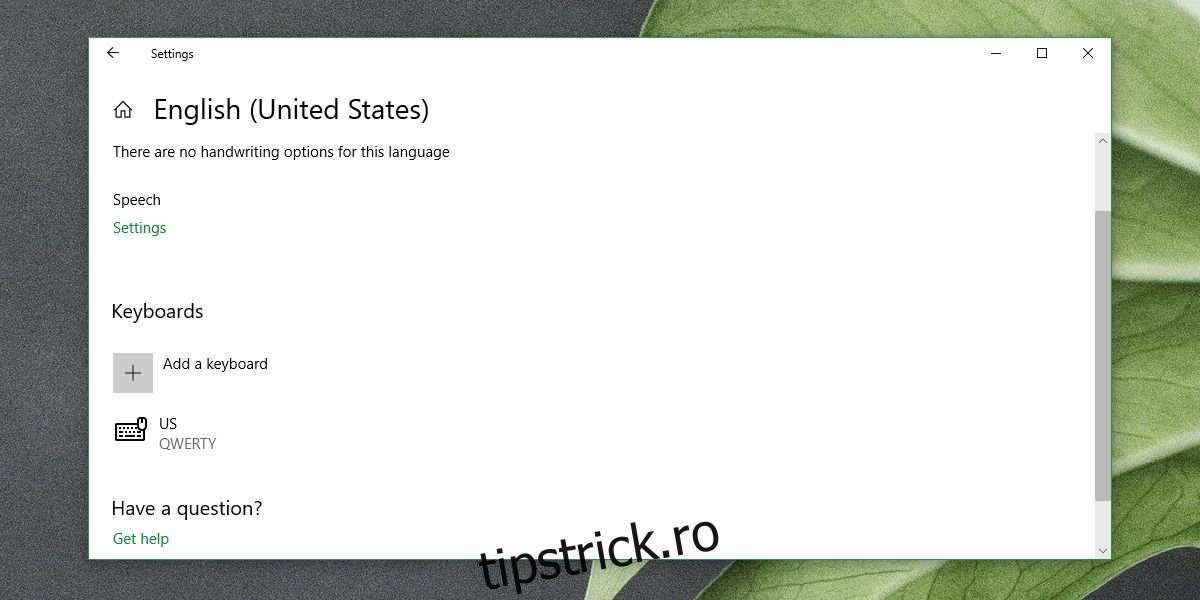
Dacă nu ești sigur ce aspect al tastaturii să adaugi, poți căuta informații pe Google despre aspectele utilizate în regiunea ta sau în regiunea pe care o vizezi.
Dacă ai schimbat țara, verifică cu atenție datele de plată înainte de a efectua o nouă achiziție în magazinul Microsoft Store.